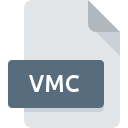
VMC-filformat
Windows Virtual Machine Configuration Format
-
DeveloperMicrosoft
-
Category
-
Popularitet2.6 (3 votes)
Hva er VMC fil?
VMC filnamnssuffiks brukes mest for Windows Virtual Machine Configuration Format filer. Windows Virtual Machine Configuration Format spesifikasjon ble opprettet av Microsoft. VMC filer støttes av programvare tilgjengelig for enheter som kjører . VMC fil tilhører kategorien Innstillingsfiler akkurat som 1305 andre filnavnutvidelser som er oppført i vår database. Det mest populære programmet for å håndtere VMC filer er Microsoft Virtual Server, men brukere kan velge mellom 7 forskjellige programmer som støtter dette filformatet. Programvare kalt Microsoft Virtual Server ble opprettet av Microsoft Corporation. For å finne mer detaljert informasjon om programvaren og VMC-filer, sjekk utviklerens offisielle nettsted.
Programmer som støtter VMC filtype
Filer med utvidelse VMC, akkurat som alle andre filformater, kan du finne på ethvert operativsystem. Filene det er snakk om kan overføres til andre enheter, enten det er mobile eller stasjonære, men ikke alle systemer kan være i stand til å håndtere slike filer på riktig måte.
Programmer som betjener VMC-filer
Hvordan åpne en VMC-fil?
Problemer med tilgang til VMC kan skyldes forskjellige årsaker. Hva som er viktig, alle vanlige problemer relatert til filer med VMC forlengelse kan løses av brukerne selv. Prosessen er rask og involverer ikke en IT-ekspert. Vi har utarbeidet en liste som vil hjelpe deg å løse dine problemer med VMC filer.
Trinn 1. Last ned og installer Microsoft Virtual Server
 Den viktigste og hyppigste årsaken til å forhindre at brukere åpner VMC-filer, er at intet program som kan håndtere VMC-filer er installert på brukers system. Denne er en enkel. Velg Microsoft Virtual Server eller ett av de anbefalte programmene (for eksempel VMware Workstation, VMware vCenter Converter, Microsoft Virtual PC) og last det ned fra passende kilde og installer det på systemet ditt. På toppen av siden kan du finne en liste som inneholder alle programmer gruppert basert på operativsystemer som støttes. En av de mest risikofrie metodene for å laste ned programvare er å bruke lenker levert av offisielle distributører. Besøk Microsoft Virtual Server nettsted og last ned installasjonsprogrammet.
Den viktigste og hyppigste årsaken til å forhindre at brukere åpner VMC-filer, er at intet program som kan håndtere VMC-filer er installert på brukers system. Denne er en enkel. Velg Microsoft Virtual Server eller ett av de anbefalte programmene (for eksempel VMware Workstation, VMware vCenter Converter, Microsoft Virtual PC) og last det ned fra passende kilde og installer det på systemet ditt. På toppen av siden kan du finne en liste som inneholder alle programmer gruppert basert på operativsystemer som støttes. En av de mest risikofrie metodene for å laste ned programvare er å bruke lenker levert av offisielle distributører. Besøk Microsoft Virtual Server nettsted og last ned installasjonsprogrammet.
Trinn 2. Oppdater Microsoft Virtual Server til den nyeste versjonen
 Hvis du allerede har Microsoft Virtual Server installert på systemene dine, og VMC-filene fremdeles ikke er åpnet ordentlig, kan du sjekke om du har den nyeste versjonen av programvaren. Noen ganger introduserer programvareutviklere nye formater i stedet for det som allerede støttes sammen med nyere versjoner av applikasjonene sine. Dette kan være en av årsakene til at VMC filer ikke er kompatible med Microsoft Virtual Server. Alle filformatene som ble håndtert helt fint av de tidligere versjonene av et gitt program, bør også være mulig å åpne med Microsoft Virtual Server.
Hvis du allerede har Microsoft Virtual Server installert på systemene dine, og VMC-filene fremdeles ikke er åpnet ordentlig, kan du sjekke om du har den nyeste versjonen av programvaren. Noen ganger introduserer programvareutviklere nye formater i stedet for det som allerede støttes sammen med nyere versjoner av applikasjonene sine. Dette kan være en av årsakene til at VMC filer ikke er kompatible med Microsoft Virtual Server. Alle filformatene som ble håndtert helt fint av de tidligere versjonene av et gitt program, bør også være mulig å åpne med Microsoft Virtual Server.
Trinn 3. Tildel Microsoft Virtual Server til VMC filer
Hvis problemet ikke er løst i forrige trinn, bør du knytte VMC-filer til den nyeste versjonen av Microsoft Virtual Server du har installert på enheten din. Prosessen med å knytte filformater til standardapplikasjon kan variere i detaljer avhengig av plattform, men den grunnleggende prosedyren er veldig lik.

Endre standardprogrammet i Windows
- Velg oppføringen fra filmenyen du åpner ved å høyreklikke på VMC-filen
- Klikk på og velg deretter
- Det siste trinnet er å velge alternativet, leverer katalogbanen til mappen der Microsoft Virtual Server er installert. Nå gjenstår bare å bekrefte valget ditt ved å velge Bruk alltid denne appen til å åpne VMC filer og klikke .

Endre standardprogrammet i Mac OS
- Fra rullegardinmenyen åpnes ved å klikke på filen med VMC forlengelse Velg
- Åpne delen ved å klikke på navnet
- Velg riktig programvare og lagre innstillingene dine ved å klikke
- Til slutt, en Denne endringen vil bli brukt på alle filer med VMC utvidelsesmelding skal dukke opp. Klikk knappen for å bekrefte valget.
Trinn 4. Kontroller at VMC ikke er feil
Hvis du fulgte instruksjonene fra de foregående trinnene, men problemet fremdeles ikke er løst, bør du bekrefte VMC-filen det gjelder. Å ikke få tilgang til filen kan være relatert til forskjellige problemer.

1. Sjekk filen VMC for virus eller skadelig programvare
Hvis VMC faktisk er infisert, er det mulig at skadelig programvare hindrer det i å åpne. Skann umiddelbart filen med et antivirusverktøy, eller skann hele systemet for å sikre at hele systemet er trygt. Hvis skanneren oppdaget at VMC-filen er utrygg, fortsett som instruert av antivirusprogrammet for å nøytralisere trusselen.
2. Kontroller at strukturen til VMC-filen er intakt
Hvis du skaffet den problematiske filen VMC fra en tredjepart, kan du be dem om å gi deg en annen kopi. Det er mulig at filen ikke er riktig kopiert til et datalagring og er ufullstendig og derfor ikke kan åpnes. Det kan skje nedlastingsprosessen med filen VMC ble avbrutt og fildataene er mangelfulle. Last ned filen igjen fra samme kilde.
3. Forsikre deg om at du har passende tilgangsrettigheter
Noen ganger for å få tilgang til filer, må brukeren ha administratorrettigheter. Bytt til en konto som har krevd privilegier, og prøv å åpne filen Windows Virtual Machine Configuration Format igjen.
4. Forsikre deg om at systemet har tilstrekkelige ressurser til å kjøre Microsoft Virtual Server
Hvis systemene ikke har nok ressurser til å åpne VMC-filer, kan du prøve å lukke alle programmene som kjører for øyeblikket, og prøv igjen.
5. Kontroller at operativsystemet og driverne er oppdatert
Oppdaterte system og drivere gjør ikke bare datamaskinen din mer sikker, men kan også løse problemer med Windows Virtual Machine Configuration Format-fil. Det er mulig at en av de tilgjengelige system- eller driveroppdateringene kan løse problemene med VMC filer som påvirker eldre versjoner av gitt programvare.
Konvertering av filen VMC
Konvertering av en VMC-fil til et annet filformat
Konvertering av filer fra et annet filformat til VMC-fil
Vil du hjelpe?
Hvis du har tilleggsopplysninger om filtypen VMC, vil vi sette stor pris hvis du deler dem med brukerne våre. Benytt deg av skjemaet som befinner seg her og send oss opplysninger som du har om filtypen VMC.

 Windows
Windows 






 MAC OS
MAC OS 